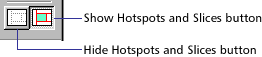|
通俗基础教程
|
| 电脑操作教程 |
| 电脑怎样拨号上网 |
| 如何做个人网页 |
| 怎样做局域网 |
| Word教程(文字处理) |
| 图形图象处理入门 |
|
经典提高教程
|
| 怎样使用代理服务器 |
| 如何做无盘工作站 |
| Photoshop教程 |
| Dreamweaver3教程 |
| Flash4&5教程 |
| Firework3教程 |
| Frontpage2000教程 |
| Authware教程 |
| Office2000教程 |
| 如何制作动画图片 |
| OICQ&ICQ使用方法 |
|
高手学习指南 |
| 硬件升级技巧 |
| CGI教程 |
| ASP教程 |
| 注册表使用技巧 |
| 路由器的设置 |
| 网站建设指南 |
| SQL |
| 最近更新: |
Fireworks
|
相关内容
|
|
教 程 总 览 这个教程让您在大约一个小时的时间内掌握 Firworks 的关键功能。要了解教程中介绍的所有功能的详细资料请查看《用户手册》。在这个教程,您将要完成一个虚构的咖啡公司的主页,在您开始工作之前,打开这个已完成的文件看看您将要作些什么? 1 启动 Fireworks,选择 File > Open,然后进入
Fireworks 3 所在文件夹下的 Tutorial 目录,打开 Tutorial_Final.png 。 |
1 序 | |
| 2 教 程 总 览 | ||
| 3 制 图 工 具 | ||
| 4 Javascript按 钮 | ||
| 5 魔 幻 翻 转 | ||
| 6生动的效果 | ||
| 7自动操作 | ||
| 8 蒙 板 | ||
| 9 热 点 区 域 | ||
| 10图 像 优 化 | ||
| 11 导 出 文 档 | ||
| 12 动 画 | ||
|
教程站
|
收集整理
|
服务大家
|